Como Conectar Projetor Uc46 Em Pc ?
Para conectar o projetor UC46 em um PC, siga os seguintes passos:
1. Conecte o projetor UC46 à fonte de energia e ligue-o.
2. Conecte o cabo HDMI do projetor à porta HDMI do seu PC.
3. Pressione a tecla "Windows" + "P" no teclado do seu PC para abrir as opções de projeção.
4. Selecione a opção "Duplicar" para exibir a mesma imagem em ambos os monitores (PC e projetor).
5. Selecione a opção "Estender" para usar o projetor como uma extensão da área de trabalho do seu PC.
6. Selecione a opção "Somente o segundo monitor" para exibir a imagem apenas no projetor.
7. Aguarde alguns segundos para que o PC reconheça o projetor e a imagem seja exibida.
Se o seu PC não tiver uma porta HDMI, você pode usar um adaptador HDMI para VGA ou HDMI para DVI para conectar o projetor UC46. Certifique-se de selecionar a opção correta de entrada no projetor para exibir a imagem corretamente.
1、 Verifique as portas de conexão do projetor UC46 e do PC.
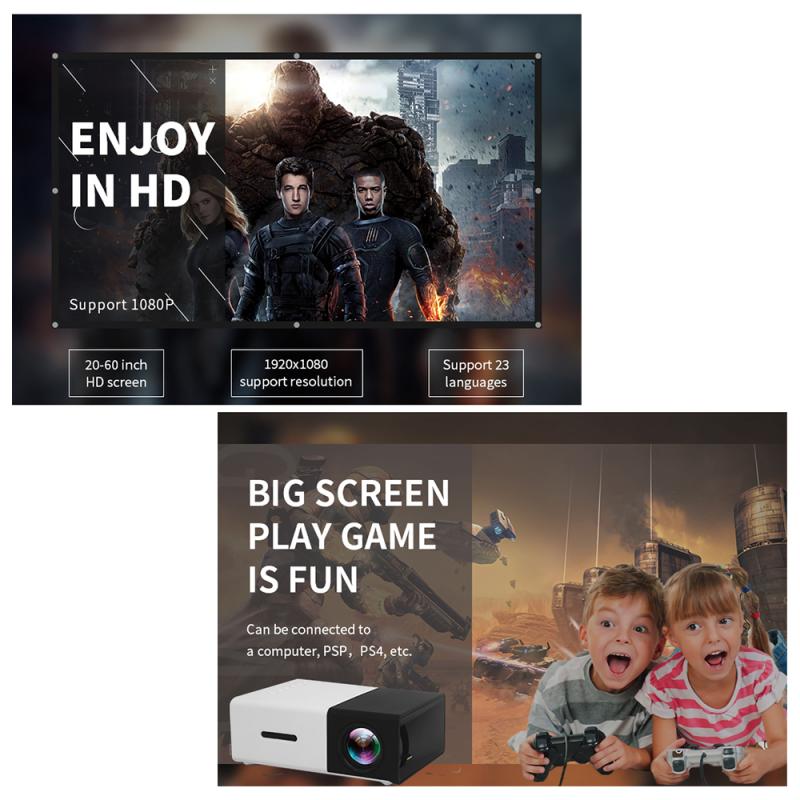
Para conectar o projetor UC46 em um PC, é necessário verificar as portas de conexão disponíveis em ambos os dispositivos. O projetor UC46 possui diversas opções de conexão, incluindo HDMI, VGA, USB e AV. Já o PC pode ter diferentes tipos de portas, como HDMI, VGA, DVI e DisplayPort.
Para conectar o projetor UC46 em um PC, é preciso identificar qual porta de conexão está disponível em ambos os dispositivos. Se o PC tiver uma porta HDMI, por exemplo, é possível conectar o projetor UC46 usando um cabo HDMI. Caso o PC tenha uma porta VGA, é possível usar um cabo VGA para conectar o projetor UC46.
Além disso, é importante verificar as configurações de exibição do PC para garantir que o projetor UC46 seja reconhecido como uma tela externa. Para isso, basta acessar as configurações de exibição do PC e selecionar a opção de detectar telas externas.
Outra opção é usar um adaptador de porta, caso o PC e o projetor UC46 tenham portas diferentes. Por exemplo, se o PC tiver uma porta DisplayPort e o projetor UC46 tiver uma porta VGA, é possível usar um adaptador de DisplayPort para VGA para conectar os dispositivos.
Em resumo, para conectar o projetor UC46 em um PC, é necessário verificar as portas de conexão disponíveis em ambos os dispositivos e escolher a opção mais adequada. Além disso, é importante verificar as configurações de exibição do PC para garantir que o projetor UC46 seja reconhecido como uma tela externa.
2、 Conecte o cabo HDMI ou VGA do projetor ao PC.

Para conectar o projetor UC46 em um PC, é necessário seguir alguns passos simples. Primeiro, verifique se o seu PC possui uma porta HDMI ou VGA. Em seguida, conecte o cabo HDMI ou VGA do projetor ao PC. Certifique-se de que o cabo esteja firmemente conectado em ambas as extremidades.
Depois de conectar o cabo, ligue o projetor UC46 e selecione a entrada HDMI ou VGA, dependendo do cabo que você usou para conectar ao PC. Em seguida, ajuste as configurações de exibição do PC para que a imagem seja exibida no projetor. Para fazer isso, clique com o botão direito do mouse na área de trabalho do PC e selecione "Configurações de exibição". Em seguida, selecione a opção "Detectar" para que o PC reconheça o projetor.
Se o PC não reconhecer automaticamente o projetor, você pode precisar ajustar as configurações manualmente. Para fazer isso, vá para as configurações de exibição e selecione a opção "Configurações avançadas". Em seguida, selecione a opção "Adaptador de vídeo" e escolha a opção "Propriedades". Em seguida, selecione a guia "Monitor" e escolha a opção "Detectar". Isso deve permitir que o PC reconheça o projetor e exiba a imagem corretamente.
Em resumo, conectar o projetor UC46 em um PC é um processo simples que envolve conectar o cabo HDMI ou VGA e ajustar as configurações de exibição do PC. Certifique-se de que o cabo esteja firmemente conectado e selecione a entrada correta no projetor. Se o PC não reconhecer automaticamente o projetor, ajuste as configurações manualmente para garantir que a imagem seja exibida corretamente.
3、 Ligue o projetor UC46 e selecione a entrada correta.

Para conectar o projetor UC46 em um PC, é necessário seguir alguns passos simples. Primeiro, ligue o projetor UC46 e selecione a entrada correta. Em seguida, conecte o cabo HDMI do projetor à porta HDMI do PC. Se o PC não tiver uma porta HDMI, é possível usar um adaptador para conectar o cabo VGA do projetor à porta VGA do PC.
Depois de conectar o cabo, o PC deve detectar automaticamente o projetor e configurar a resolução correta. Caso contrário, é possível ajustar as configurações de exibição do PC para garantir que a imagem seja exibida corretamente no projetor.
Além disso, é importante verificar se o som está sendo transmitido corretamente. Se o projetor UC46 tiver alto-falantes embutidos, é possível usar a saída de áudio do PC para transmitir o som para o projetor. Caso contrário, é possível conectar um cabo de áudio separado do PC ao projetor.
Em resumo, conectar o projetor UC46 em um PC é um processo simples que envolve selecionar a entrada correta, conectar o cabo HDMI ou VGA e ajustar as configurações de exibição e som, se necessário. Com esses passos, é possível desfrutar de uma experiência de exibição de alta qualidade em uma tela grande.
4、 Configure as configurações de exibição do PC para duplicar ou estender a tela.

Para conectar o projetor UC46 em um PC, é necessário seguir alguns passos simples. Primeiro, conecte o projetor ao PC usando um cabo HDMI ou VGA. Em seguida, ligue o projetor e selecione a entrada correta no menu de configurações do projetor.
Depois disso, é importante configurar as configurações de exibição do PC para duplicar ou estender a tela. Para fazer isso, clique com o botão direito do mouse na área de trabalho do PC e selecione "Configurações de exibição". Em seguida, selecione a opção "Duplicar" se você deseja que a mesma imagem seja exibida no PC e no projetor, ou "Estender" se você deseja que o projetor seja uma extensão da tela do PC.
Além disso, é importante verificar se a resolução do PC está configurada corretamente para o projetor. Para fazer isso, vá para as configurações de exibição e selecione a resolução recomendada para o projetor UC46.
Por fim, é importante lembrar que alguns projetores podem exigir a instalação de drivers ou software específicos para funcionar corretamente com o PC. Verifique o manual do usuário do projetor UC46 para obter mais informações sobre isso.







